Для цього уроку я використовував програму Adobe Flash CS5 з використанням ActionScript 3.0.
1 По-перше нам треба підготувати групу зображень, які будуть використовуватися в якості кнопок, я не став малювати ці кнопки у флеш, а скористався Photoshop, там я створив 4 зображення кнопок по дві картинки на кнопку, коли кнопка перебуває в спокої і коли на неї натискають. У первісному вигляді я задав зображенні кнопки тиснення, щоб вона виглядала об'ємно і другим варіантом кнопки поставив внутрішню тінь, щоб виникло відчуття вдавлення кнопки, коли по ній будуть натискати, також по-друге примірниках кнопок я трохи змістив іконки від центру кнопки, щоб було повне сприйняття натискання на кнопку. Ви можете завантажити приклад моїх кнопок Тут.
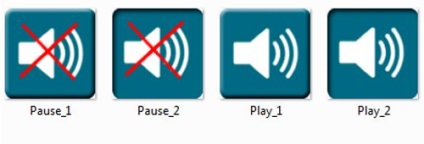
2 Коли зображення кнопок підготовлені створюємо новий флеш документ з потрібними параметрами, втім у вас вже буде якась флешка в якій повинна бути музика і потрібно тільки зробити кнопки відключення і включення звуку, головне, щоб ваша флешка підтримувала ActionScript 3.0.
3 Тепер імпортуємо в бібліотеку програми раніше підготовлені картинки кнопок і музику, яка буде програватися в флешці, я не став зменшувати вагу музичного файлу, так що флешка вийшла великого розміру.
4 Створюємо чотири шари: "Кнопка Play, Кнопка Pause, Музика і ActionScript".
5 Вибираємо шар "Кнопка Play" і перебуваючи на ньому перетягуємо з бібліотеки програми на сцену в потрібне місце перше зображення кнопки.
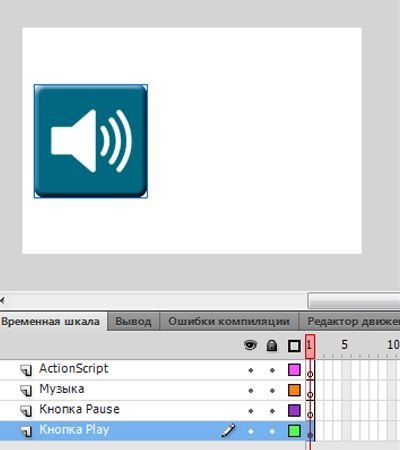
6 Вибираємо зображення кнопки, натискаємо кнопку "F8", щоб перетворити його в кнопку і називаємо її "button_play", потім привласнити цій кнопці унікальне ім'я "btnPlay" в панелі "Властивості".
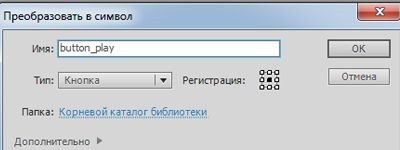
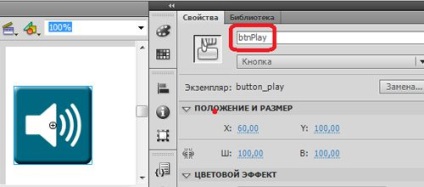
7 Двічі натискаємо по створеної кнопці, щоб увійти в неї.
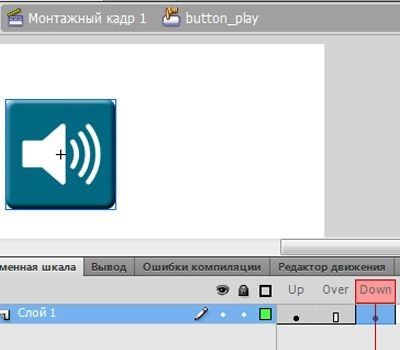
8 Створюємо ключовий кадр під іконкою "Down" і перебуваючи на цьому кадрі вибираємо картинку кнопки і видаляємо її натискаючи кнопку "Delete" на клавіатурі, потім перебуваючи все на томже кадрі перетягуємо з бібліотеки програми на сцену в теж місце, де була перша картинка кнопки другий увігнуте зображення кнопки, тим самим поставимо вид кнопки, коли по ній клацне користувач. Щоб розмістити другий увігнуте зображення кнопки рівно на томже місці, де було перше зображення скористайтеся панеллю "Властивості -> положення та розмір".
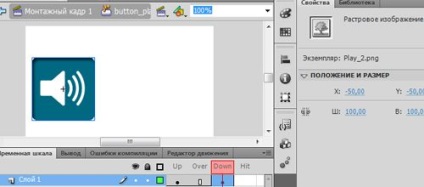
9 Далі повернемося на головну сцену натискаючи на посилання.
10 Тепер перейдемо на шар "Кнопка Pause" і виконаємо всі теже предидущие кроки, з кнопкою "Pausa", тільки назвемо кнопку "button_stop" і в панелі "Властивості" дамо їй унікальне ім'я "btnStop" і потім створимо прості кадри на всіх шарах на другому кадрі.
11 Переходимо на шар "Музика", створюємо ключовий кадр на другому кадрі, натискаючи кнопку "F6" і перебуваючи на цьому кадрі в панелі "Звук" виставляємо нашу музику і зациклюватися її. щоб музика грала по колу.
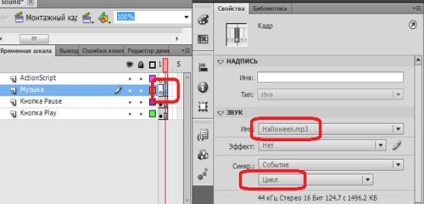
Якщо ви хочете, щоб музика грала відразу після відкриття флешки, то виставляємо музику в панелі "Звук" перебуваючи на першому ключовому кадрі шару "Музика" і другі кадри всіх верств взагалі не чіпаємо, залишаємо їх порожніми.
12 На завершення переходимо на шар "ActionScript", вибираємо перший кадр, натискаємо кнопку "F9", щоб відкрити вікно дії ActionScript і вводимо туди наступний код:
Тепер можна протестувати, що у нас вийшло "Управління -> Тестувати ролик".
Якщо ви хочете, щоб була тільки одна кнопка, що поєднує в собі 2 функції: включення і виключення звуку, просто вставте (помістіть обидві кнопки в одне і теж місце по осях "х" і "у" і поміняйте місцями унікальні імена кнопок "btnStop і btnPlay ":
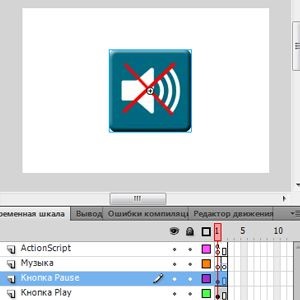
І в коді дії ActionScript додайте кілька рядків, що відповідають за зміну поточного зображення кнопки, т. Е. Коли ви натиснете на кнопку, щоб вимкнути звук з'явиться відповідна кнопка з перекресленим динаміком: